Rechercher une mise à jour du produit
La tâche Vérifier la mise à jour du produit applique la vérification des mises à niveau des produits de sécurité ESET (mises à jour automatiques) sur les ordinateurs gérés :
Produits de sécurité ESET pris en charge : •ESET Endpoint Antivirus/Security pour Windows version 10.1 et ultérieure •ESET Server Security pour Microsoft Windows Server version 11.0 et ultérieure |
•Si une version ultérieure du produit de sécurité ESET est disponible, elle est téléchargée.
•La mise à niveau du produit de sécurité ESET nécessite un redémarrage de l'ordinateur, mais pas immédiatement (le redémarrage n'est pas imposé). L'administrateur ESET PROTECT peut appliquer la mise à niveau de l'ordinateur et redémarrer à distance à partir de la console Web à l'aide de la tâche client Arrêter l'ordinateur en cochant la case Redémarrer le ou les ordinateurs.
•Le produit de sécurité ESET antérieur reste entièrement fonctionnel jusqu'au redémarrage. La mise à niveau a lieu après le prochain redémarrage de l'ordinateur.
Sélectionnez l'une des options suivantes pour créer une tâche client :
•Cliquez sur Tâches > Nouveau > ![]() Tâche client.
Tâche client.
•Cliquez sur Tâches >, sélectionnez le type de tâche souhaité, puis cliquez sur Nouvelle > ![]() Tâche client.
Tâche client.
•Cliquez sur le périphérique cible dans Ordinateurs et sélectionnez ![]() Tâches >
Tâches > ![]() Nouvelle tâche.
Nouvelle tâche.
General
Dans la section De base, saisissez des informations générales sur la tâche, telles que le nom et la description (facultatif). Cliquez sur Sélectionner les balises pour attribuer des balises.
Dans le menu contextuel Tâche, sélectionnez le type de tâche que vous souhaitez créer et configurer. Si vous avez sélectionné un type de tâche spécifique avant de créer une nouvelle tâche, la tâche est présélectionnée en fonction de votre choix précédent. La tâche (voir la liste de toutes les tâches) définit les paramètres et le comportement de la tâche.
Paramètres
aucun paramètre n'est disponible pour cette tâche. |
Synthèse
Passez en revue le résumé des paramètres configurés, puis cliquez sur Terminer. La tâche client est alors créée et une petite fenêtre s'ouvre :
•Cliquez sur Créer un déclencheur (recommandé) pour spécifier les cibles de tâche client (ordinateurs ou groupes) et le déclencheur.
•Si vous cliquez sur Fermer, vous pouvez créer un déclencheur ultérieurement : cliquez sur l'instance de la tâche client et sélectionnez ![]() Exécuter maintenant dans le menu contextuel.
Exécuter maintenant dans le menu contextuel.
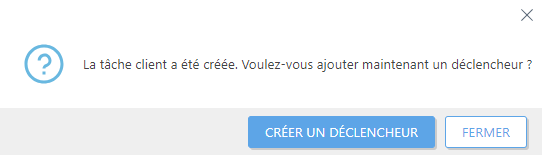
Dans Tâches, vous pouvez voir la barre d'indicateur de progression, l'icône d'état et les détails pour chaque tâche créée.